Dalam postingan saya akan memberikan panduan untuk instalasi aplikasi atau program buatan sendiri yang dibuat menggunakan software Visual Studio ( Visual basic ) 2010. Instalasi ini dilakukan ketika kita telah selesai membuat sebuah aplikasi dan aplikasi itu siap untuk disebarkan/diinstal pada banyak komputer. Untuk instalasi ini ada 2 cara, cara pertama yaitu cara manual dan cara kedua adalah dengan membuat file setup.exe untuk menginstal aplikasi yang telah dibuat tadi.
Cara 1 :
Cara manual ini adalah cara paling mudah untuk menyebarkan aplikasi yang telah Anda buat pada beberapa komputer, caranya yaitu kita hanya perlu mengcopy file .exe dari aplikasi yang telah dibuat. Contohnya Anda telah membuat sebuah aplikasi dengan Visual Studio 2010 dengan nama project Simulasi TA. Ketika aplikasi ini sudah siap untuk digunakan pada beberapa komputer, Anda hanya perlu mengcopy file sisfo Simulasi.exe yang berada dalam folder similasi TA/bin/debug/similasi TA.exe. Lalu copy-paste saja file similasi TA.exe tadi ke komputer komputer yang akan menggunakan aplikasi ini. File similasi TA.exe yang tadi sudah di copykan hanya perlu di double click saja dan aplikasi tersebut langsung dapat digunakan sebagaimana mestinya.
Cara ke 2 :
Dengan cara kedua ini Anda harus membuat file setup.exe untuk aplikasi yang sudah Anda buat, sehingga nantinya aplikasi yang sudah Anda buat akan terinstal dalam sistem komputer seperti ketika Anda menginstal software ke dalam komputer Anda. Bedanya dengan cara pertama yaitu, pada cara pertama aplikasi yang sudah jadi hanya diletakkan dalam komputer dengan cara copy-paste sehingga aplikasi tidak masuk dalam sistem komputer.
Untuk membuat file setup.exe caranya adalah:
Buka project yang sudah Anda buat.
Pilih menu Project Properties
Setelah jendela properties dari project Anda terbuka kemudian pilih menu publish dari jendela tersebut 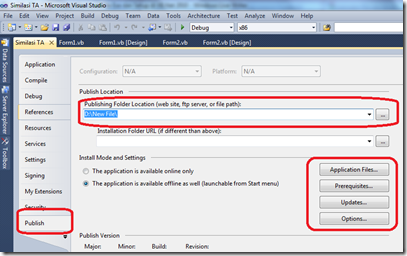
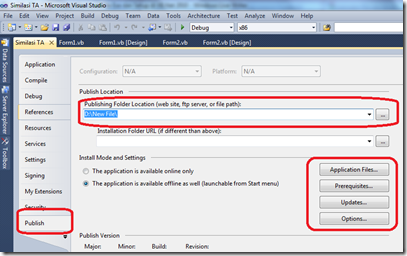
Pilih Publish Now dan tunggu hingga Visual Studio selesai mempublish project Anda menjadi file setup.exe.
Setelah Anda mempunyai file setup dari aplikasi yang Anda buat, selanjutnya Anda install pada komputer yang Anda inginkan dengan mengklik file setup yang ada.
Selamat mencoba..

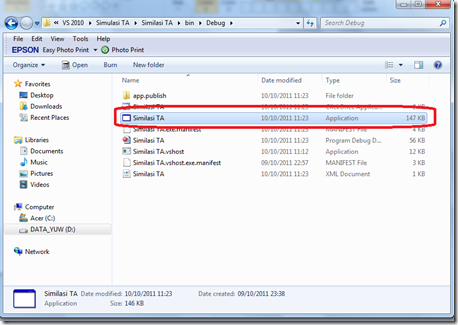
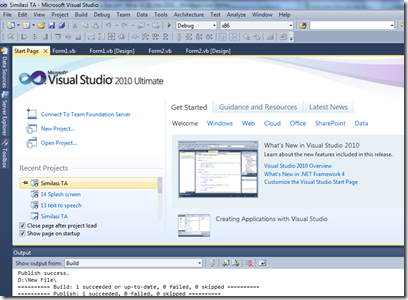
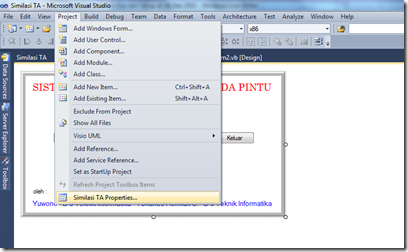
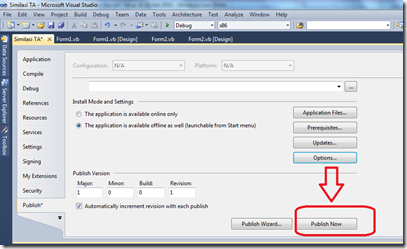
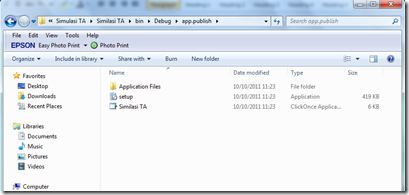
Komentar ini telah dihapus oleh pengarang.
BalasHapusini yang saya cari akhir nya saya bisa menunjukan hasi vb saya ke public terima kasih gan
BalasHapus(Y)
Komentar ini telah dihapus oleh pengarang.
HapusKembali semoga dapat berkarya lebih mantap... dan mau share ilmunya juga...
BalasHapusTerima kasih, Sangat membantu :D
BalasHapusAkhirnyaa, tugas project sy bisa terselesaikan.
BalasHapusMkasih gan👍
Akhirnyaa, tugas project sy bisa terselesaikan.
BalasHapusMkasih gan👍
Mau nanya teman2 semuanya cara merubah data UINT16 ke INT16 dengan VB 6.0 bagaimana ya teman2.?
BalasHapusterus cara ingikutin database nya gimana kalau kita buat program itu pakai databse
BalasHapus